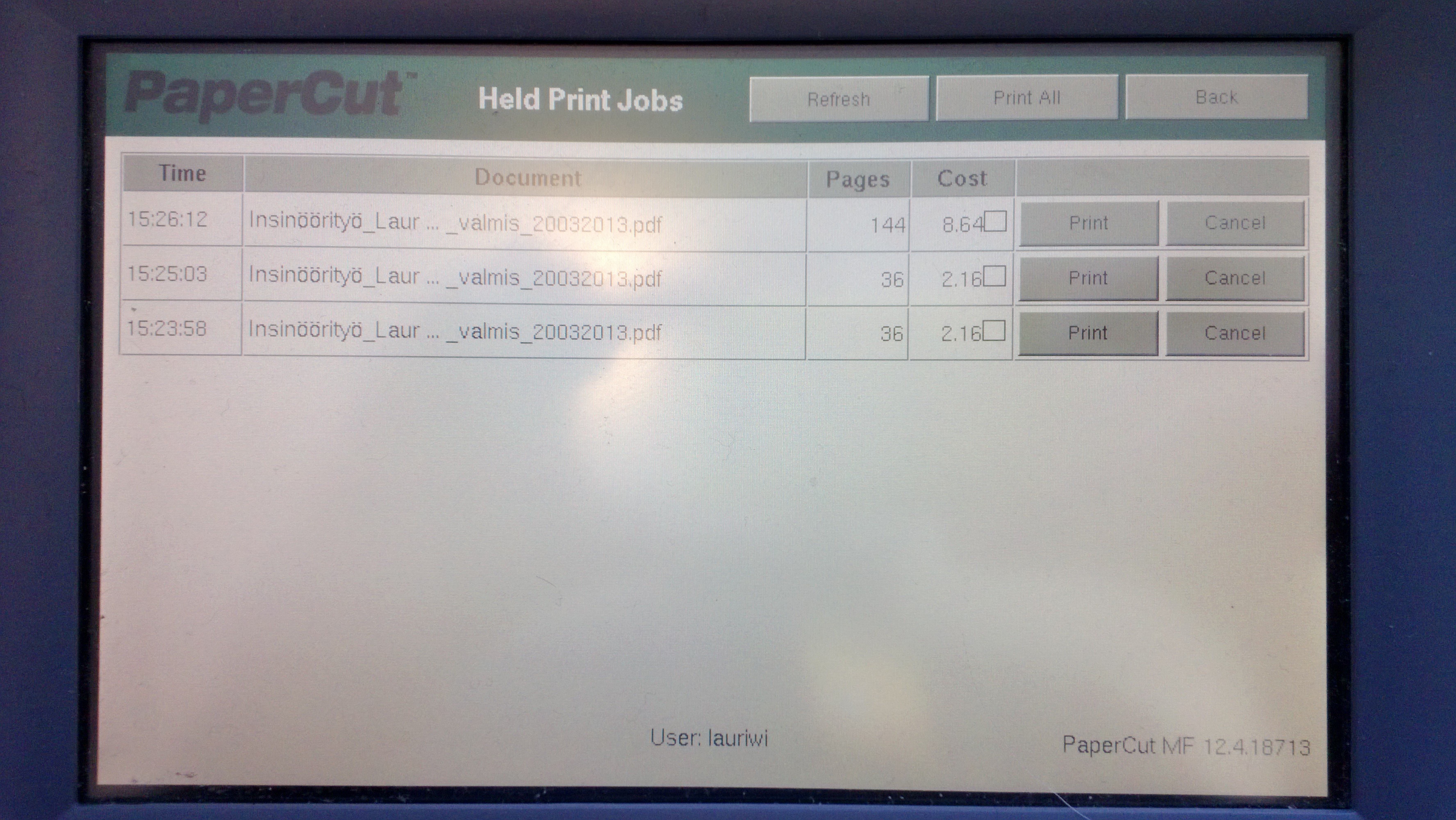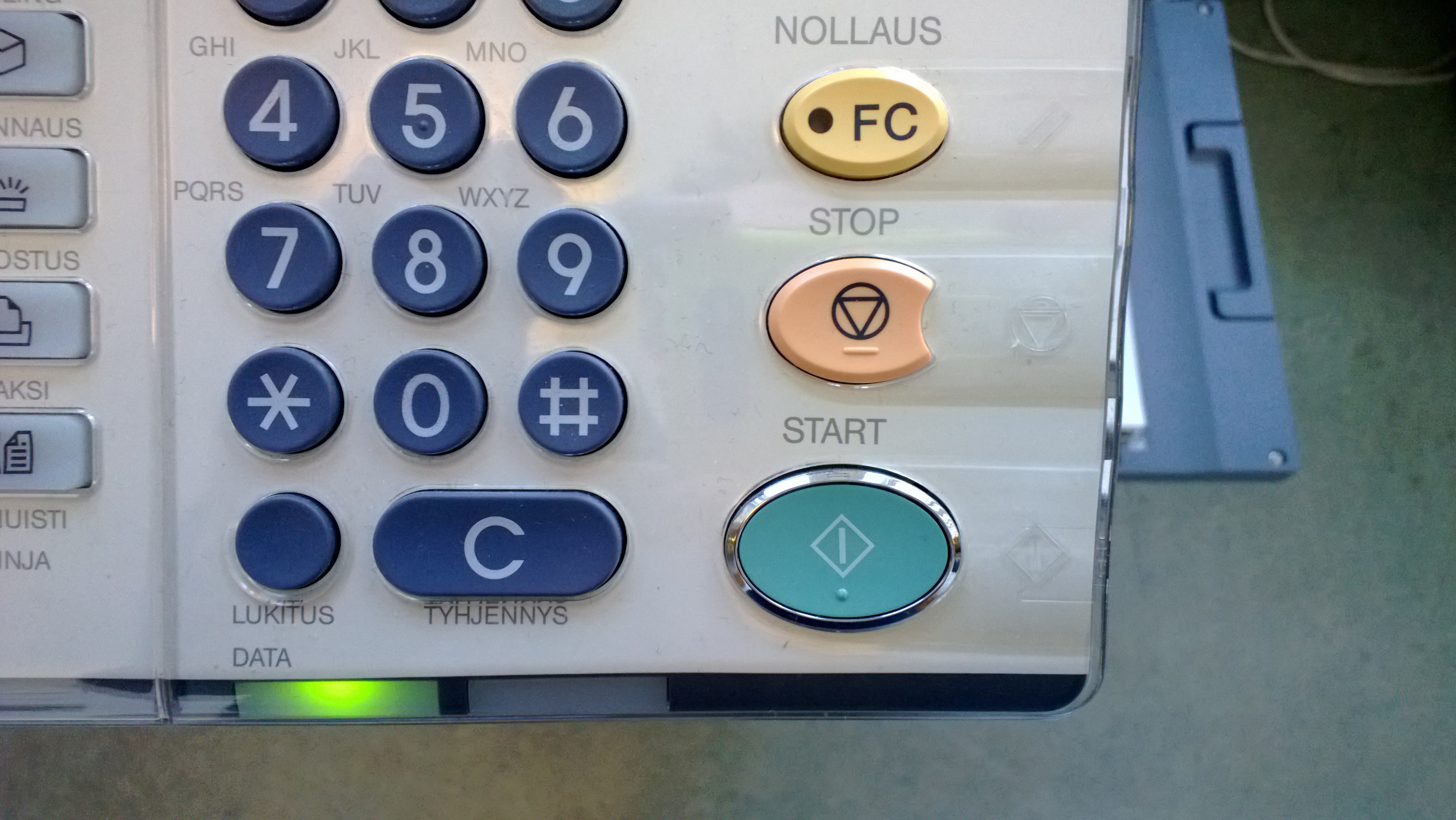Tässä oppaassa neuvotaan kuinka tulostat opinnäytetyösi lopullisen version Metropolian Toshiba-monitoimilaitteella erikoispaperille.
Keskustele ohjaavan opettajasi kanssa työn käsittelystä. Mikäli esiversioiden tulostaminen on pakollista, ne kannattaa tulostaa kaksipuolisena mustavalkoisena. Metropolian Green Office hengen mukaisesti suosittelemme sähköisten versioiden käyttöä.
HUOM! Ennenkuin alat tulostaa varsinaista työtäsi oikealle paperille, tee testituloste peruspaperille ja mustavalkoisena. Näin voit välttyä monelta ongelmelta, etkä hukkaa rahojasi ja kallista paperiasi.
- Varmista mille paperille olet tulostamassa työtäsi, paperinlaatu taulukot löydät oheisesta linkistä; Erikoispaperit & kalvot ja ohisyötön käyttö
- Paperin ja tulostuksen asetusten määrittäminen tietokoneella MS Officessa. Kuva 1.
A. Valitse tulostusjonoksi värillinen jono, Virtual Queue Color Double-sided on PAPERCUT.
B. Vaihda kaksipuoleisuus yksipuoliseksi; "Print One Sided".
C. Printer properties- valikosta valitse Paper Source- kohtaan "Bypass Tray", eli ohisyöttölokero.
D. Printer properties- valikosta valitse Paper Type- kohtaan haluamasi paperilaatu, esimerkiksi Thick 1, joka soveltuu 120g/m2 paperille. Katso kohta 1.
Kuva 1. Klikkaa suuremmaksi.
3. Paina Officen "Print" painiketta ja työsi siirtyy Toshiban virtuaalityöjonoon.
4. Mene haluamallesi Toshiba monitoimilaitteelle ja kirjaudu sisään.
5. Paina kosketusnäytöltä "Print" sen dokumentin kohdalta, jonka haluat tulostaa. Huom. Muista tehdä koetulostus ennen varsinaisen työn tulostamista! Kuva 2.
Kuva 2. Käyttäjän tulostustyöt.
6. Työsi ei lähde tulostumaan vielä, sillä Toshiba odottaa, että oikea paperin laatu määritellään myös laitteeseen. Paina seuraavaksi "JOB STATUS"-kohtaa kosketusnäytöltä. Kuva 3.
Kuva 3. Tulostus ei käynnisty ennen paperimääritysten tekoa.
7. Toshiba kehoittaa asettamaan paperisi ohisyöttölokeroon. Kuva 4.
Kuva 4. Toshiba kehoittaa asettamaan paperit ohisyöttölokeroon.
8. Aseta paperisi Ohisyöttölokeroon, joka löytyy Toshiban oikealta puolelta. Säädä paperinohjurit oikein. Kuva 5.
Kuva 5. Toshiban ohisyöttölokero ja paperinohjurit.
9. Valitse oikea tulostusasetus vastamaan paperiasi. Paina kosketusnäytöltä monitoimilaitteen kuvasta "BYPASS FEED" kohtaa. Valitse oikea paperilaatu ilmestyvästä valikoimasta (Thick 1), sitten paina "JOB STATUS". Kuva 6.
Kuva 6. Oikean paperityypin valinta.
10. Tulostus on nyt valmis aloitettavaksi. Paina laitteen vihreää "Start"- painiketta näppäimistöstä ja tulostus käynnistyy. Kuva 7.
Kuva 7. Start-painike.
11. Valvo tulostustyötä! Seuraa, että laite saa otettu paperit ohisyöttölokerosta. Älä kuitenkaan koske missää vaiheessa papereihin, kun tulostusprosessi on käynnissä. Vikatilanteessa ota yhteys paikalliseen vahtimestariin ja käyttäjätukeen!
Vinkkejä!
Monitoimilaitteella tulostamalla säästät, sillä riittää, että toimitat itse tulostamasi paperit painotaloon.
Varaa tulostamiseen reilusti aikaa! Työ kannattaa tehdä rauhassa ja hätäilemättä. Lisäksi paksummalle paperille tulostaminen kestää normaalia kauemmin.
Testitulostuksen tekeminen on erittäin suotavaa, näin vältyt pieniltä virheiltä!
Ennen lopullisen työn tulostamista, lue vielä kerran työsi läpi ja tarkasta kirjotusvirheet.